CentOS Linux 7.9安装详细步骤
CentOS Linux 7.9安装详细步骤
CentOS Linux 7.9安装详细步骤
1.配置虚拟机
2.选择install centos7 开始安装
出现下图内容按回车

3. 选择语言:中文-简体中文(中国)
刚开始学习,建议使用中文语言,学习本身就是反人性的,别折磨自己,你又不是个受。

4. 进入一站式安装界面(这里是与centos6区别较大的地方)
1)时区选择上海
2) 键盘选择默认
3) 安装源选择默认的安装源
4) 软件包的选择,建议使用带GUI的服务器
别说什么公司里都是最小化,你先学会桌面的在考虑最小化的问题,学习需要循序渐进,不是每个人一上来就可以修炼降龙十八掌的第十八式的

5) 分区的配置可以选择默认的,后期可以手工分区。
手工分区:

选择-其它存储选项-分区-我要配置分区,点左上角的“完成”,进入下面的界面,在分区方案有标准分区,btrfs,LVM,LVM简单配置,这里选择“标准分区”就可以。

然后单击 创建新的分区,分区提前规划好, /boot分区200M,一般swap分区为物理内存的1.5~2倍,当物理机内存多于16G后,swap分区给8-16G都可以。/根分区10G,实际工作中可以创建数据分区,一般把数据和系统分开。
创建/boot分区如图

备注:在公司里有时候需要升级内核,升级后导致boot分区变小,zabbix会告警,所以公司里可以选择500M分区
设备类型选择默认的标准分区,文件系统类型为xfs,Centos7支持brtfs,生产环境不建议选择,btrfs文件系统目前技术尚未成熟,只是作为一种前瞻技术

拓展:很多学员分不清什么是文件系统
centos7 XFS
CentOS6 ext4
创建swap分区(阿里云中默认没有swap分区,但物理机还是需要的)

创建根分区

分区创建完成,单击 按钮,剩下的空间在后期学习中可以用于练习手动分区使用。


关闭kdump

网络配置
网络配置,默认centos7是关闭网络的,我们在这里一定要开启以太网连接,将会自动获取IP地址

安全策略使用默认的就可以
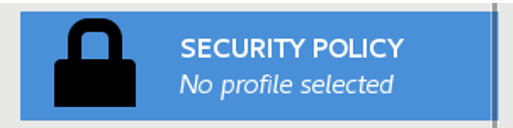
全部完成后,单机开始安装,进行系统安装

进入安装界面,这里需要配置用户名和密码,root用户和普通用户都要设置一下

安装完成后,重启服务器

系统启动完成:
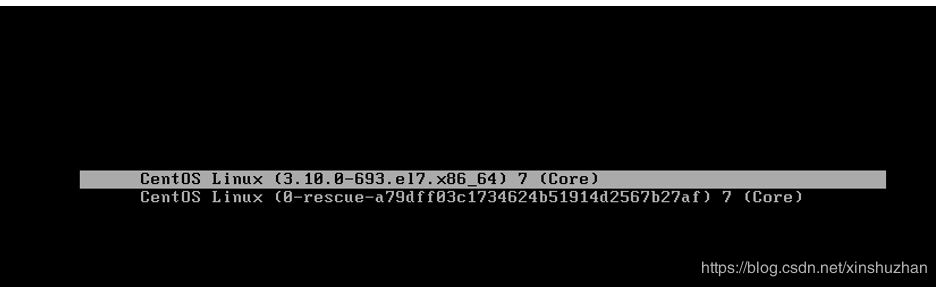
首次启动配置,点击licensing接受许可认证


首次登陆进行Gnome-initial-setup(GNOME初始化设置)
语言选择,默认就可以,直接前进


后面的遇到前进点前进,遇到跳过点击跳过即可
最后出现如下图所示:

操作系统安装完成,点击屏幕空白处右键-打开终端

centos7的基本配置,查看下能否正常上网
ping www.baidu.com
更多推荐
 已为社区贡献15条内容
已为社区贡献15条内容









所有评论(0)